win10系统自带浏览器在哪里怎么调出来 win10系统自带浏览器打开方法介绍
不少用户们将系统升级到win10系统以后,发现不清楚win10自带浏览器在哪里,具体要怎么调出来,使得打开网页非常不方便。今天小编就来给大家详细介绍一下win10自带浏览器打开方法,有需要的用户们赶紧来看一下吧。

win10自带浏览器在哪里怎么调出来
方法一、
1、点击左下角“windows徽标”打开开始菜单。
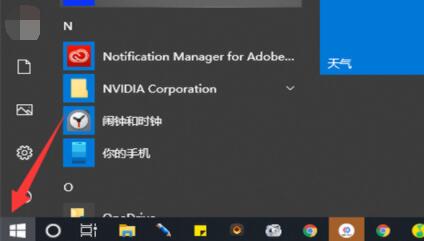
2、在“M”中就能找到并打开Microsoft edge浏览器了。
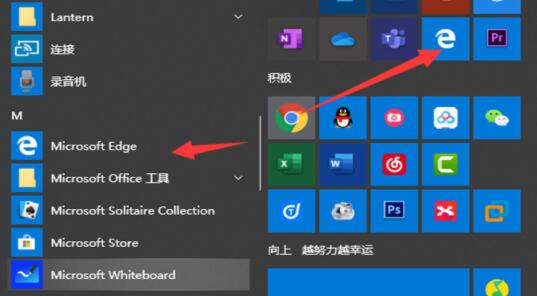
3、如果没有可以打开“windows附件”,看看下面有没有“ie浏览器”。
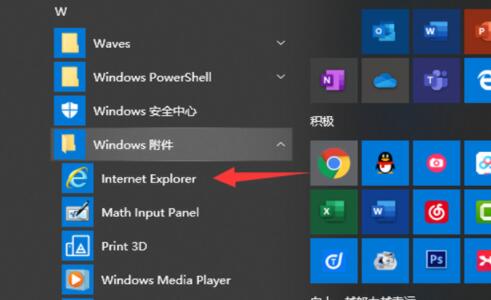
方法二、
1、如果都没有,可以点击开始菜单右边的搜索按钮。
2、在其中搜索想要使用的浏览器名称。
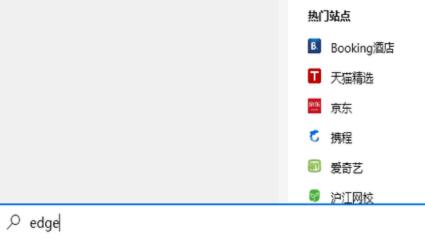
3、随后在搜索结果中就能打开浏览器了。
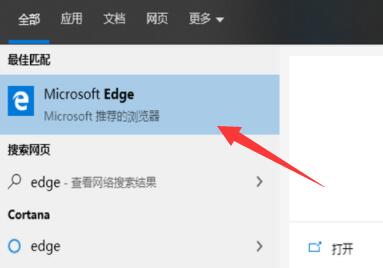
以上就是win10自带浏览器打开方法介绍了,希望对各位用户们有所帮助。
最新推荐
-
谷歌浏览器下载文件存储位置怎么修改

谷歌浏览器下载文件存储位置怎么修改?谷歌浏览器是一款开源的强大的浏览器,支持用户进行自定义的设置,那如果用 […]
-
火狐浏览器打不开该网页因为无法连接到服务器怎么解决

火狐浏览器打不开该网页因为无法连接到服务器怎么解决?火狐浏览器拥有强大丰富的功能,很受用户欢迎,但是有的用 […]
-
mac如何设置屏幕常亮不黑屏 mac不黑屏设置方法

mac如何设置屏幕常亮不黑屏?苹果电脑系统中很多功能也跟win系统类似,比如常用的亮度功能等,都可以通过调 […]
-
win11系统怎么和手机连接 win11连接手机功能

win11系统怎么和手机连接?在最新的win11系统中,微软提供了连接手机功能,通过win11系统与手机进 […]
-
win113d加速如何开启 win11怎么开启高性能模式

win113d加速如何开启?在电脑系统中,用户通过开启3d加速功能,可以让游戏显得更流畅,更好的展现图像效 […]
-
win10没有有效ip配置该怎么解决 Win10以太网没有有效的IP配置
win10没有有效ip配置该怎么解决?本地连接没有有效的IP配置的问题,其实是因为你的电脑无法正常获取到网 […]
热门文章
谷歌浏览器下载文件存储位置怎么修改
2火狐浏览器打不开该网页因为无法连接到服务器怎么解决
3mac如何设置屏幕常亮不黑屏 mac不黑屏设置方法
4win11系统怎么和手机连接 win11连接手机功能
5win113d加速如何开启 win11怎么开启高性能模式
6win10没有有效ip配置该怎么解决 Win10以太网没有有效的IP配置
7oppo手机允许安装未知应用在哪里设置 oppo允许安装未知来源
8win10电脑显示无法识别的usb设备怎么办 win10一直提示无法识别的usb设备
9steam加好友错误代码118解决方法
10怎么取消win10开机自检功能 win10关闭自检硬盘
随机推荐
专题工具排名 更多+





 闽公网安备 35052402000378号
闽公网安备 35052402000378号